
Brian Curtis
0
4810
1079
Xcode es el entorno de desarrollo ideal para Mac, pero puede ser demasiado para un principiante. Si tiene curiosidad y solo quiere jugar, los consejos esenciales de productividad de Microsoft Visual Studio Code 10 para Visual Studio Code 10 los consejos esenciales de productividad para Visual Studio Code Visual Studio Code expulsan a otros editores de texto de programación. Es gratis, de código abierto, rápido como el rayo y repleto de características de productividad. podría ser la mejor opción.
Ya no es extraño ver a Microsoft en la sección de Mac, ya que la compañía aumentó su soporte para Mac e iOS hace unos años. Visual Studio Code es otro producto prometedor del rival de Apple Microsoft Loves Apple: estas aplicaciones para Mac e iOS lo demuestran Microsoft Loves Apple: estas aplicaciones para Mac e iOS lo prueban Relleno, aburrido e insular. Estos son tres adjetivos que se han utilizado para describir el Microsoft de antaño. Pero ese Microsoft se ha ido. Han cambiado Radicalmente. .
Tiene soporte para innumerables idiomas, y ni siquiera necesita compararlo con Xcode ya que satisfacen diferentes necesidades.
Para quién?
Si está buscando un editor de texto extensible Los mejores editores de texto de Mac para usar en 2018 Los mejores editores de texto de Mac para usar en 2018 ¿Necesita un nuevo editor de texto para su Mac? Aquí están los mejores editores de texto macOS gratuitos y de pago para texto plano, codificación y todo lo demás. , Visual Studio es un verdadero competidor de Sublime y Atom. Como la mayoría de los esfuerzos recientes de macOS de Microsoft, se siente sorprendentemente como en casa en la plataforma de Apple.
Tiene un tema más oscuro y no parece un puerto apresuradamente discontinuo de la versión de Windows. El código es ideal para scripts de automatización simples, pero el soporte de complementos es donde realmente brilla.
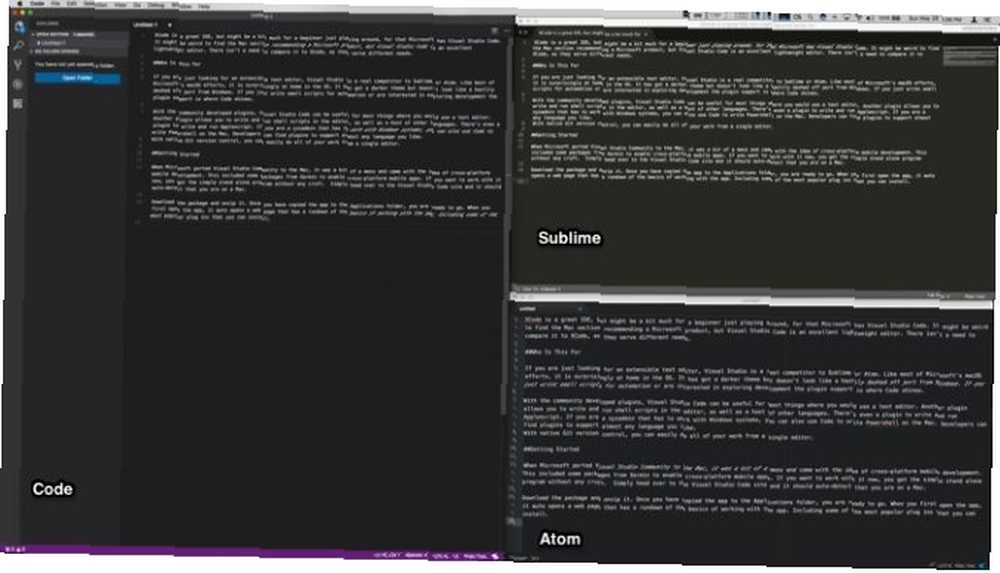
Con complementos desarrollados por la comunidad, Visual Studio Code puede ser un editor de texto del ejército suizo. Un complemento le permite escribir y ejecutar scripts de shell en el editor, así como una gran cantidad de otros idiomas. Otro tiene soporte para Markdown. Incluso hay un complemento para escribir y ejecutar Applescript.
Si eres un administrador de sistemas que tiene que trabajar con sistemas Windows, también puedes usar Code para escribir Powershell en la Mac. Los desarrolladores pueden encontrar complementos para admitir casi cualquier idioma que desee.
La inclusión del control de versiones nativo de Git significa que puede hacer fácilmente todo su trabajo desde un solo editor.
Empezando
Cuando Microsoft transfirió Visual Studio Community a la Mac, fue un poco complicado. El diseño se centró en la idea del desarrollo móvil multiplataforma. Esto incluyó algunos paquetes de Xarmin para habilitar aplicaciones móviles multiplataforma usando C #.
Code le ofrece un programa simple e independiente sin ningún tipo de inconveniente. Simplemente dirígete al sitio de Visual Studio Code y debería detectar automáticamente que estás en una Mac.
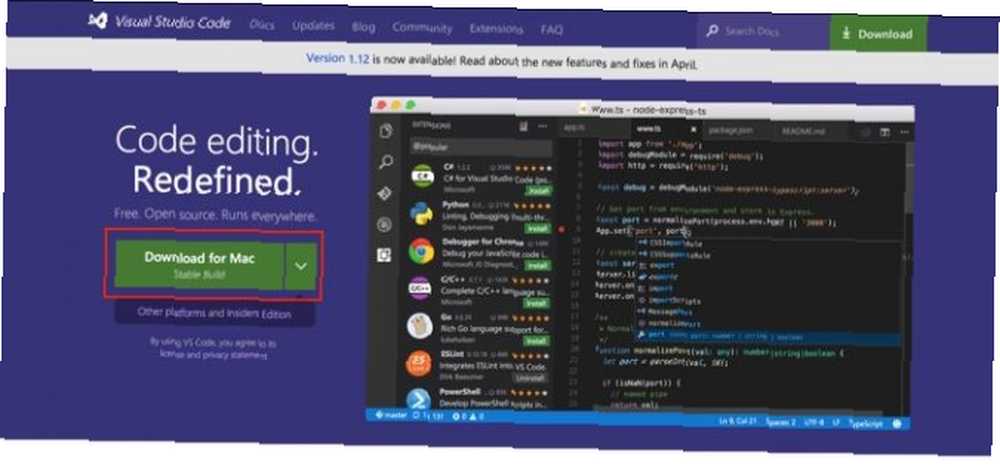
Descargue el paquete y descomprímalo. Una vez que haya copiado la aplicación en la carpeta Aplicaciones, estará listo para comenzar. Cuando abra la aplicación por primera vez, verá una página web con un resumen de los conceptos básicos para trabajar con la aplicación. Esto incluye algunos de los complementos más populares que puedes instalar.
Si te desplazas hacia abajo, también encontrarás una lista de atajos de teclado útiles. Puedes presionar Mayús + Comando + P para obtener una lista completa de los comandos disponibles. Si prefiere los accesos directos de Vim o Emacs, hay complementos para usarlos en su lugar.
Complementos para todo
La página de Visual Studio tiene un mercado gratuito para complementos que puede explorar. También puede buscarlos e instalarlos directamente en la aplicación, lo que facilita el trabajo de inmediato. Para abrir el mercado de complementos, haga clic en el icono inferior en la barra de herramientas a la izquierda.
Por defecto, se abre con una lista de las extensiones más populares:
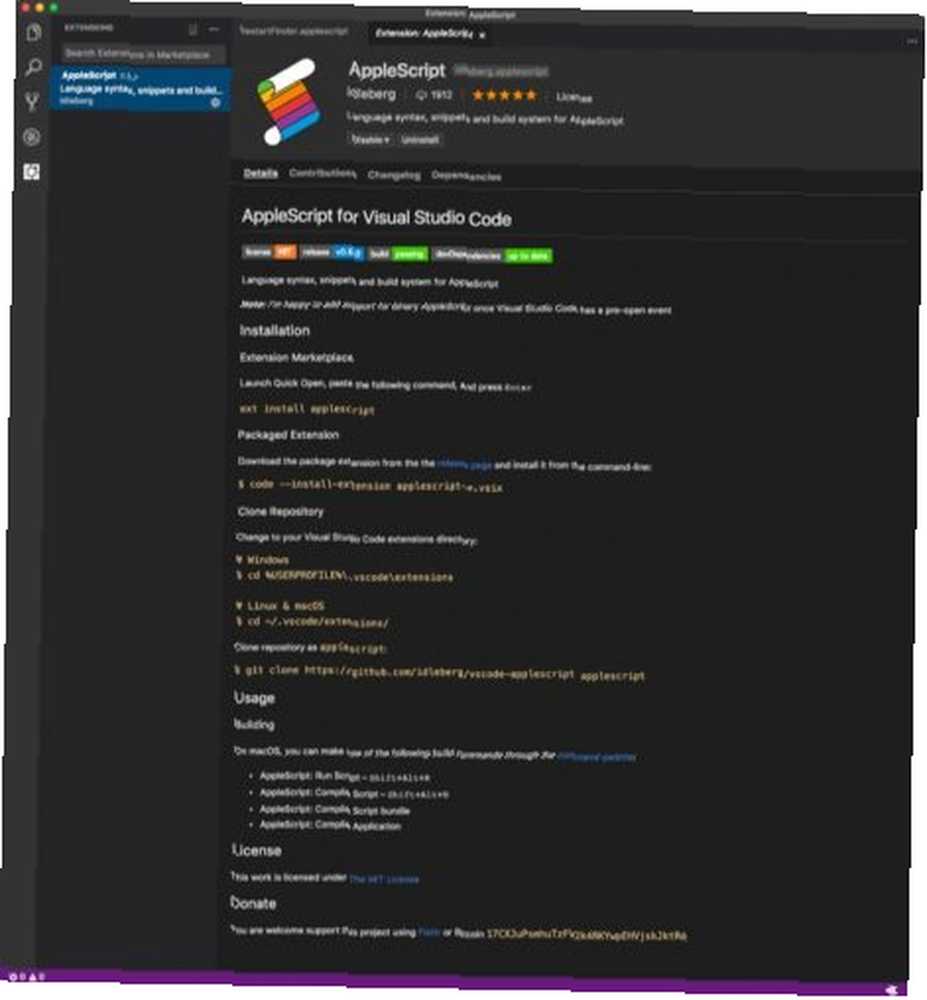
En nuestro ejemplo anterior, vamos a instalar el complemento AppleScript. Esto tiene soporte para escribir y ejecutar Applescript. Esto le permite obtener algo de experiencia con un idioma nativo de su Mac.
En el menú del complemento, ingrese Applescript, Debería ser el primer resultado. Selecciónalo, haz clic Instalar, entonces espera el Recargar botón para aparecer. Haga clic para volver a cargar el código, y el complemento está listo para funcionar..
Prueba de complementos ejecutando código
Vamos a escribir un script simple y pediremos usar el editor para ejecutarlo. Primero, abra iTunes, luego vuelva a Code. Ingrese el siguiente script:
diga la aplicación "iTunes" Salga y digaGuarda tu guión como Salga de iTunes.applescript y debería ver el resaltado de sintaxis correcto. Para ejecutar su script, presione Shift + Opción + R - deberías ver que iTunes se cierra. Esto confirma que puede usar Visual Studio Code para escribir y ejecutar Applescript.
Por supuesto, ya hay un editor de sistema operativo incorporado para ese Cómo usar las secuencias de comandos UI de Applescript en Mac Cómo usar las secuencias de comandos UI de Applescript en Mac. Sin embargo, también puede instalar la utilidad Code Runner, para ejecutar scripts de shell también. Ahora Code puede ser un lugar central para trabajar con sus scripts.
Características avanzadas
Para los codificadores, está incorporado Git ¿Qué es Git y por qué debería usar el control de versiones si es desarrollador? ¿Qué es Git y por qué debe usar el control de versiones si es desarrollador? Como desarrolladores web, muchas veces tienden a trabajar en sitios de desarrollo local y luego simplemente cargan todo cuando terminamos. Esto está bien cuando solo eres tú y los cambios son pequeños ... y depuración. Puede acceder a todo desde la barra de herramientas de la izquierda. Si está trabajando con la Terminal, puede acceder a ella directamente desde la aplicación. Cuando hace clic en el icono de depuración (el error con una línea que lo atraviesa), puede hacer clic en el pequeño terminal y trabajar en la línea de comando.
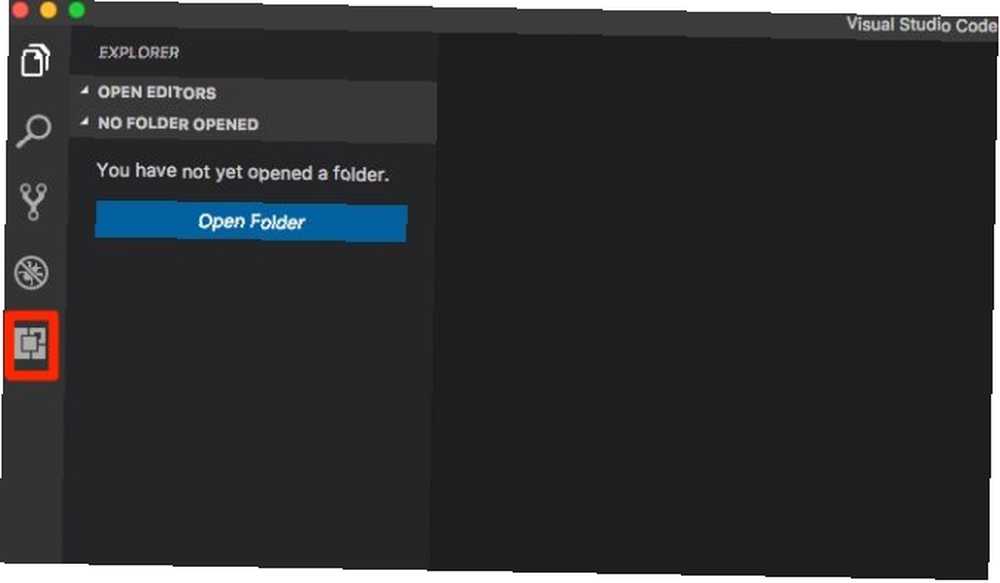
El soporte de Git funciona en las carpetas que abre, pero puede facilitarle realizar cambios y confirmarlos todos en la misma ventana. Si solo desea que un directorio se fije a un lado (como con Text Wrangler), no parece haber una manera de hacerlo. Esta es una pequeña queja, pero podría evitar que algunas personas cambien.
También hay un modo Zen que elimina todo el cromo. Esto crea un editor sin distracciones.
Transforme el código en algo más
Puede usar Code como editor de scripts si lo desea, pero hay muchas cosas diferentes que puede hacer con Code. Simplemente puede copiar un comando en el Código y se instalará cada complemento, que hemos incluido a continuación.
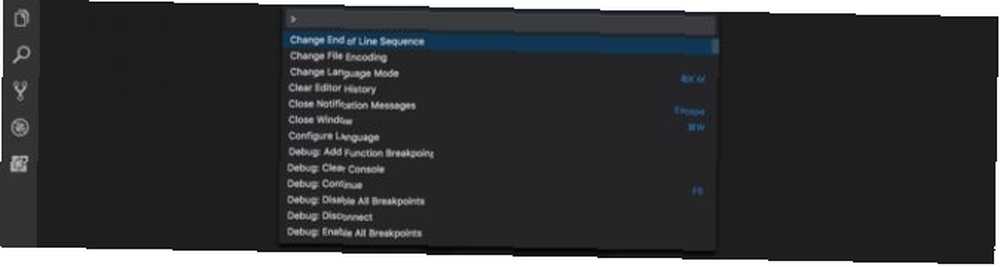
Editor de rebajas
Si está buscando un editor de texto enfocado en escribir Markdown ¿Qué es Markdown? 4 razones por las que deberías aprenderlo ahora ¿Qué es Markdown? 4 razones por las que debería aprenderlo ahora ¿Cansado de los editores HTML y WYSIWYG? Entonces Markdown es la respuesta para ti sin importar quién seas. , puede usar el siguiente combo de complemento:
Markdown todo en uno - Este complemento le ofrece métodos abreviados de teclado y soporte para la tabla de contenido y listas en Markdown. También puede abrir un segundo panel que previsualiza su texto a medida que lo escribe. El comando para instalar es: ext instalar markdown-all-in-one
Markdown Converter - Si está escribiendo Markdown para convertir a otro formato, este complemento le permite elegir una variedad de formatos. Es compatible con HTML, PDF e incluso archivos de imagen. El comando para instalar es: ext instalar markdown-converter
Desarrollo web
Si desea configurar el Código para el desarrollo web, aquí hay un combo sugerido:
Fragmentos HTML5 - Este complemento permite resaltar HTML junto con fragmentos y autocompletar. El comando para instalar es: ext instalar html-snippets
Fragmentos de código Javascript (ES6) - Este complemento tiene fragmentos para algunos tipos diferentes de Javascript que usan la sintaxis ES6. El comando para instalar es: ext instalar JavaScriptSnippets
Intellisense para nombres de clase CSS - Esta es una herramienta útil para configurar el autocompletado en las clases definidas para sus hojas CSS. El comando para instalar es: ext instalar html-css-class-complete
Por qué elegir el código?
Code no es el primer editor en tener una amplia gama de complementos, por lo que mejora el mejor editor de texto: 7 excelentes paquetes de texto sublime Mejora el mejor editor de texto: 7 excelentes paquetes de texto sublime, pero presenta algunos de los mejores complementos en el negocio. Code tiene una variedad de opciones para ayudar a guiar desde principiantes hasta expertos. Puede ser fácilmente un práctico editor de texto con más opciones que TextEdit.
¿Estás comenzando a escribir scripts en Mac? ¿Qué es AppleScript? Escribir su primer script de automatización de Mac ¿Qué es AppleScript? Escribir su primer script de automatización de Mac AppleScript puede ayudarlo a automatizar tareas repetitivas en su Mac. Aquí hay una descripción general y cómo escribir su primer script AppleScript. ? Si le apasionan otros editores de texto, háganos saber por qué su elección es la mejor.!
Créditos de imagen: Galushko Sergey / Shutterstock











